So installieren Sie einen VPN-Server (Virtual Private Network) in Windows 2008 R2
Die Schritte zum Installieren und Konfigurieren eines VPN-Servers unter Windows 2008 R2 haben sich im Vergleich zu Windows 2003 in gewissem Maße geändert. Die Installation eines VPN-Servers in Windows 2008 Server ist jedoch überhaupt nicht schwierig. Sie müssen RRAS über installieren. server-Manager als ‚Rolle‘ zuerst.
Schritte zum Installieren der für den Betrieb eines VPN-Servers erforderlichen Dienste
Schritt 1 – Gehen Sie zum „Server-Manager“
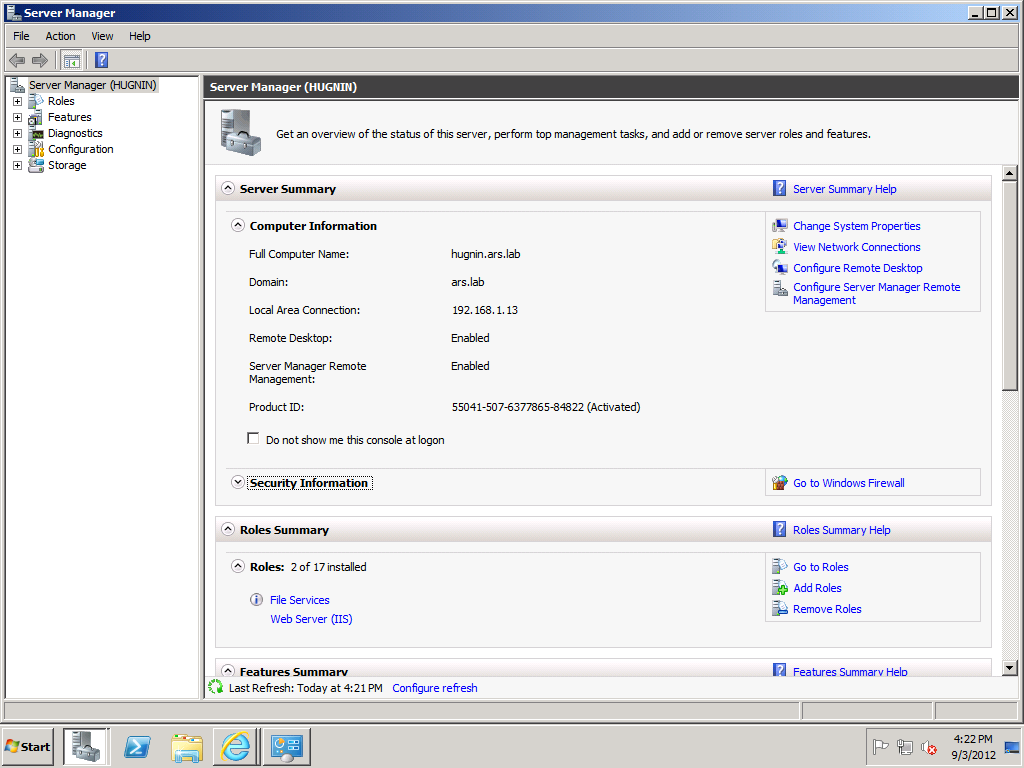
Schritt 2 – Suchen Sie nach der Option „Aktion“, klicken Sie darauf und fahren Sie mit dem Hinzufügen von Rollen fort
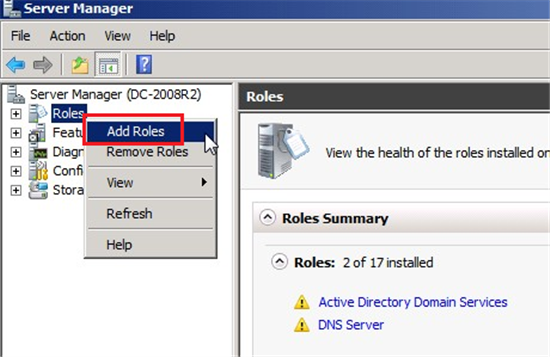
Schritt 3 – Sie erhalten einen Installationsassistenten. Es ist ratsam, zuerst die Anforderungen durchzugehen und erst dann mit Weiter fortzufahren.
Schritt 4 – Beim Klicken sollten Sie in der Lage sein, ein Kästchen mit dem Titel „Serverrollen auswählen“ zu sehen.
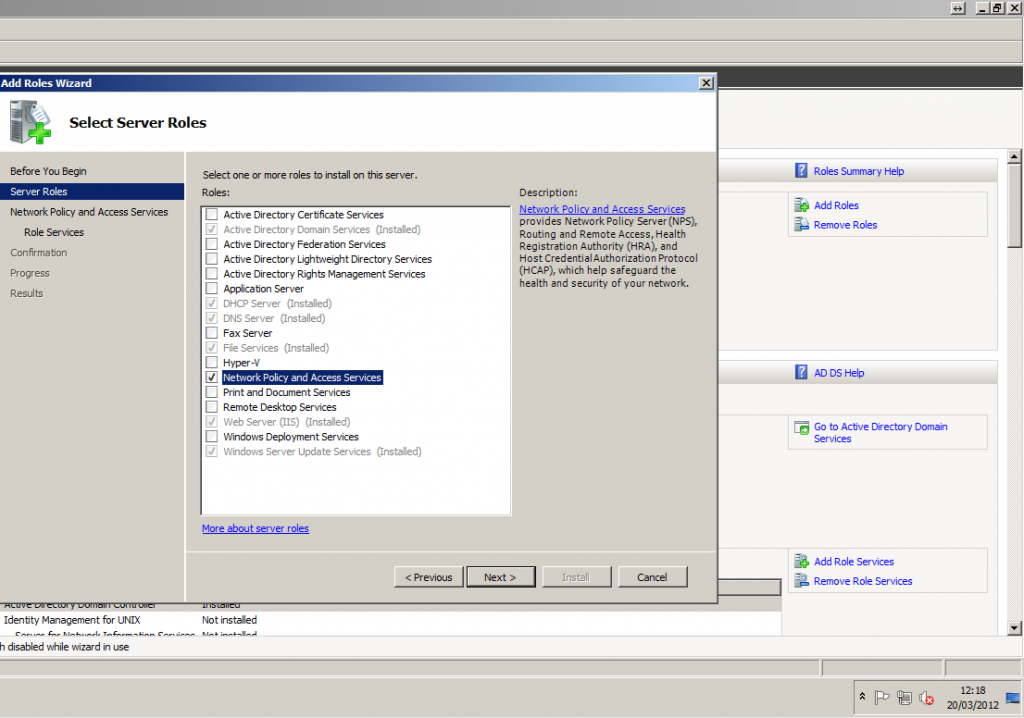
Schritt 5 – Als Nächstes müssen Sie das Kontrollkästchen für die Option „Routing- und RAS-Dienste“ aktivieren. Wenn Sie das Kontrollkästchen aktivieren, werden zwei Unterfelder angezeigt, nämlich „Remote Access Service“ und „Routing“.
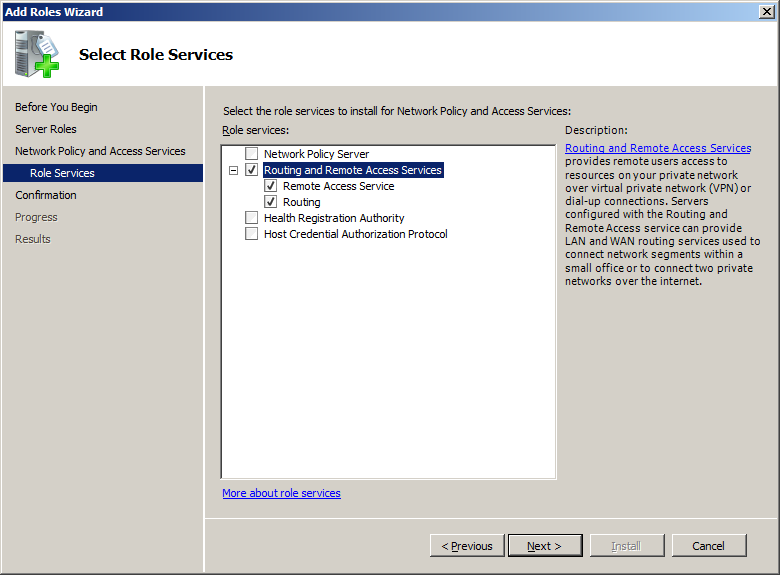
Schritt 6 – Sie werden dann aufgefordert, „Die Installationsauswahl zu bestätigen“.
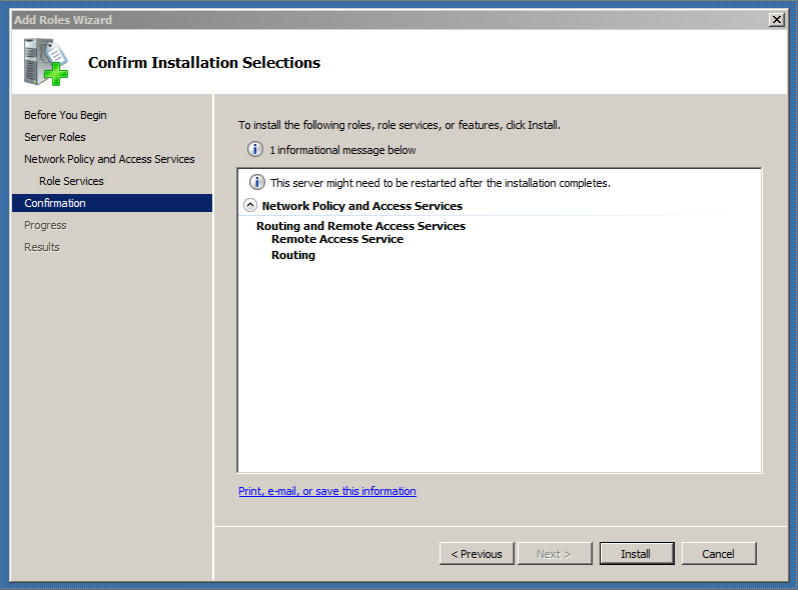
Schritt 7 – Wenn alles den Erwartungen entspricht, können Sie mit dem Klicken auf die Schaltfläche „Installieren“ fortfahren. Nach Abschluss des Installationsvorgangs können Sie den Setup-Assistenten schließen.
Schritt 8 – Nun wird erwartet, dass Sie zum Server-Manager zurückkehren, in dem Sie mit der rechten Maustaste auf „Routing und Remotezugriff konfigurieren und aktivieren“ klicken und auf die Schaltfläche „Weiter“ klicken müssen.
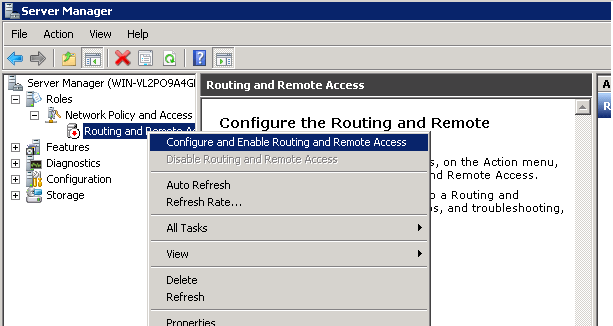
Schritt 9 – Klicken Sie im Fenster „Routing- und RAS-Assistent“ auf Weiter.
Schritt 10 – Wählen Sie „Benutzerdefinierte Konfiguration“ und klicken Sie auf „Weiter“
Schritt 11 – Aktivieren Sie das Kontrollkästchen „VPN-Zugriff“ und klicken Sie auf „Weiter“
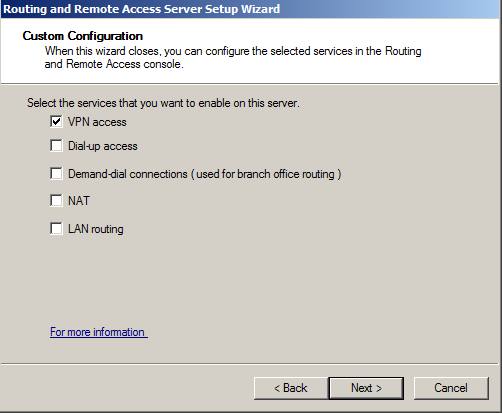
Schritt 12 – Klicken Sie auf die Schaltfläche „Fertig stellen“ und klicken Sie auf „Dienst starten“
Damit ist der Vorgang abgeschlossen. Sie können jetzt sehen, dass das Routing und der Remotezugriff ausgeführt werden.
Sie können jetzt die Einstellungen in der Firewall ändern, um die Ports zuzulassen, die zum Ausführen eines VPN-Servers erforderlich sind. Die folgenden Ports sind erforderlich :
Port 1723 TCP
Port 47 GRE
Damit ist der Vorgang zum Installieren eines VPN-Servers unter Windows 2008 Server abgeschlossen. Wenn Sie Hilfe benötigen, wenden Sie sich bitte an unsere Support-Abteilung über. unser 24 × 7 Live-Chat oder senden Sie eine E-Mail an [email protected] von Ihrer registrierten E-Mail-ID. mit allen notwendigen Details.
HINWEIS: Wir erlauben nur die Ausführung von VPN-Servern auf Diensten wie Virtual Private Server, Semi-Dedicated, Cloud Hosting und Dedicated Servern. Bitte kontaktieren Sie unsere Verkaufsabteilung, um ein Angebot über die Server zu erhalten.
Wie dieser Beitrag ?
Teilen Sie auf Ihrem Social-Networking-Profil ( Facebook, Twitter & Google+) und erhalten Sie eine flache 10% wiederkehrenden Rabatt auf unsere VPS-Hosting und dedizierte Server.
Mailen Sie uns den freigegebenen Link an: [email protected] oder sprechen Sie jetzt mit unserem Live-Chat-Betreiber, indem Sie auf den „Live-Chat“ -Scroller auf der linken Seite dieser Seite klicken und wir werden Ihnen den Rabattgutschein sofort zur Verfügung stellen!




